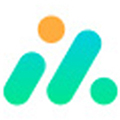2345看图王有很多企业在使用,听说有人不知道怎么将图片加上气泡文字,一起来看看2345看图王将图片加上气泡文字的操作步骤吧,或许对你有帮到哦。
2345看图王将图片加上气泡文字的操作步骤
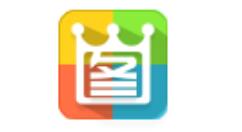
我们需要先打开电脑上的2345看图王。
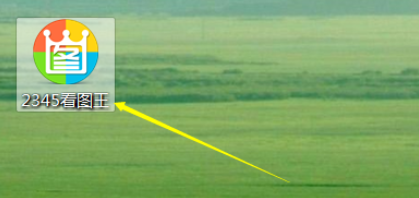
然后我们在图片管理中打开保存要添加气泡文字图片的文件夹。
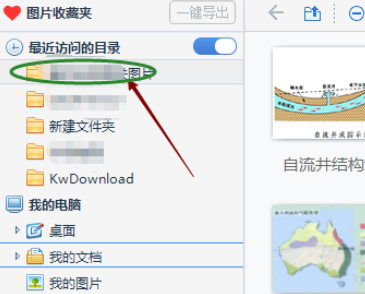
接着我们找到并打开要编辑的图片。
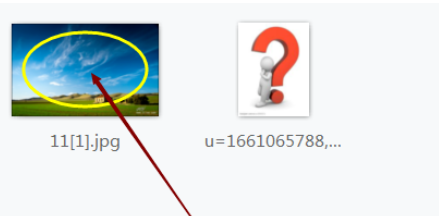
这时我们用鼠标指针放在图片上,击右键在弹出菜单中点击添加文字气泡。
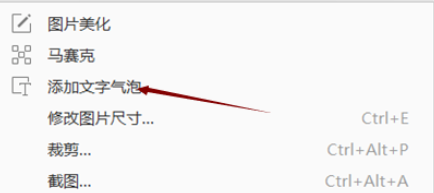
接下来我们需要选择要添加的文字气泡类型。
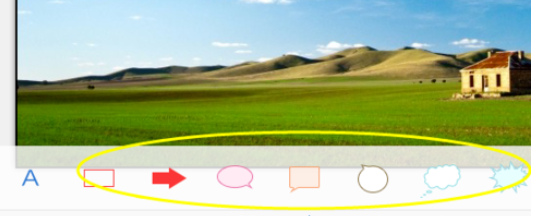
这时候我们在输入框中输入要添加的文字就可以了。

看完以上的2345看图王将图片加上气泡文字的操作步骤后,大家是不是都学会了呀!